iCareFone - Kostenloses iOS Backup-Tool & Einfacher Datenmanager
iOS-Daten mit wenigen Klicks sichern/übertragen/wiederherstellen/verwalten
iOS-Daten einfach sichern/verwalten
iOS-Daten einfach sichern und verwalten
Apples kürzliche Veröffentlichung von iOS 18 im September brachte spannende Funktionen zur Verbesserung der Benutzerprivatsphäre und Sicherheit mit sich. Dazu gehört die Möglichkeit, Apps zu sperren und zu verstecken, was den Benutzern mehr Kontrolle über ihre Geräte gibt. Dies ist besonders nützlich, um sensible Anwendungen wie Messaging- oder Banking-Apps zu schützen.
In diesem Artikel werden wir die Schritte zum Verstecken/Sperren, Finden und Wiederherstellen von Apps auf iOS 18 und früheren Versionen erläutern. Sie können auch Tenorshare iCareFone als essentielles Werkzeug zum Verstecken/Wiederherstellen von Fotos und zur Verwaltung Ihrer iPhone-Daten auf iPhone und iPad finden.
Auf iOS 18 können Sie Apps verstecken und sperren, wie den App Store, Nachrichten und Drittanbieter-Apps. Einige vorinstallierte Apps auf dem iPhone können jedoch nicht gesperrt oder versteckt werden, darunter Rechner, Kamera, Uhr, Kontakte, Mein iPhone suchen, Karten, Kurzbefehle und Einstellungen.
Um bestimmte Apps privat zu halten, können Sie sie einfach verstecken oder sperren. So geht's:
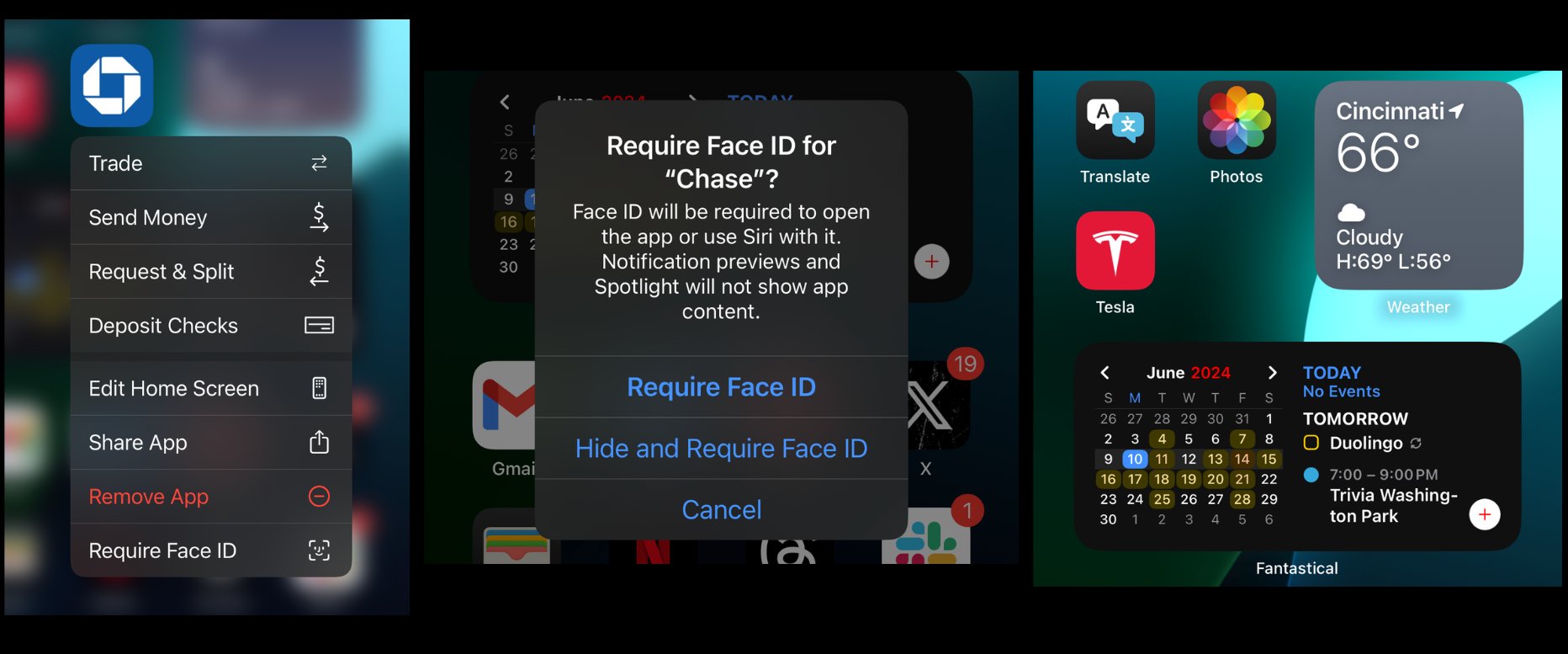
Sobald die App versteckt ist, verschwindet sie von Ihrem Home-Bildschirm, und Sie haben erfolgreich gelernt, wie man Apps auf iOS 18 versteckt. Die App ist nur über den Versteckten-Ordner zugänglich, der Face ID für den Zugriff erfordert.
Überprüfen Sie immer, ob eine App die Option zum Verstecken bietet, indem Sie lange auf das App-Symbol drücken und nach der Option „Face ID erforderlich“ oder „Verstecken“ suchen. Wenn diese nicht vorhanden ist, kann die App nicht versteckt werden.
Das Finden versteckter Apps ist ein einfacher Prozess. Befolgen Sie diese Schritte, um zu lernen, wie Sie versteckte Apps auf iOS 18 finden:
Dieser Ordner wird automatisch erstellt und enthält alle Apps, die Sie ausgewählt haben, um sie zu verstecken. Wenn Sie keine Apps versteckt haben, ist der Ordner zwar vorhanden, aber leer.
Wenn Sie Schwierigkeiten haben, die App-Bibliothek zu finden, denken Sie daran, dass sie sich direkt rechts von Ihrer letzten Home-Bildschirmseite befindet. Sich mit diesem Bereich vertraut zu machen, erleichtert die Verwaltung Ihrer App-Sichtbarkeit und -Organisation.
Wenn Sie Apps wiederherstellen möchten, befolgen Sie diese klaren Schritte, um zu lernen, wie Sie Apps auf dem iPhone iOS 18 wiederherstellen:
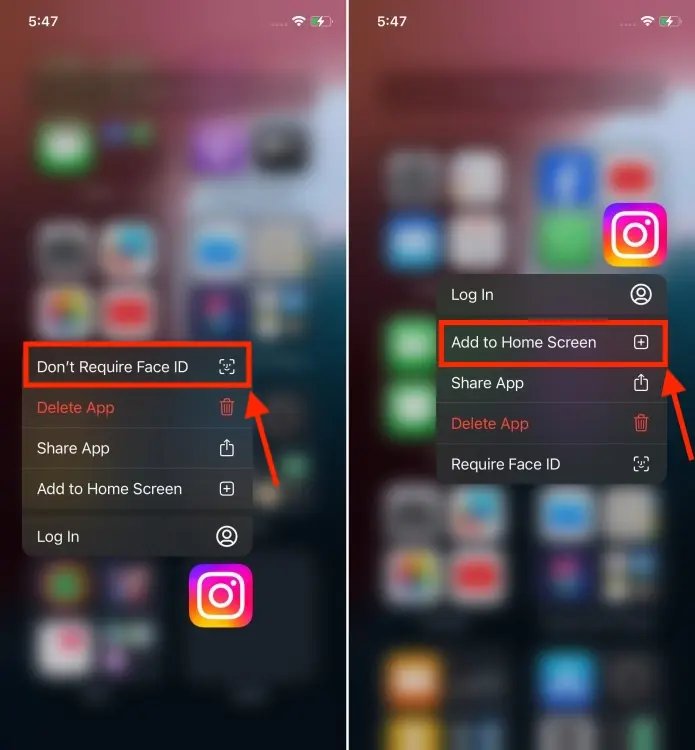
Dieser Prozess ermöglicht es Ihnen, schnell zu lernen, wie Sie versteckte Apps auf dem iPhone wiederherstellen, wann immer Sie sie benötigen.
Wie versteckt/wiederherstellt man Fotos und Videos? Mit Tenorshare iCareFone wird das Verstecken und Wiederherstellen von Fotos nicht nur vereinfacht, sondern verbessert auch Ihr gesamtes iOS-Datenmanagement.
Es ist ein wertvolles Tool für alle, die Privatsphäre und Organisation auf ihrem Gerät wahren möchten. Mit iCareFone können Sie nahtlose Kontrolle über Ihre Datenschutz und das gesamte iOS-Datenmanagement genießen.
So verstecken/wiederherstellen Sie Fotos und Videos auf dem iPhone:
Laden Sie die Software auf Ihren PC oder Mac herunter und installieren Sie sie, und verbinden Sie dann Ihr iOS-Gerät mit einem USB-Kabel.

Von dort aus können Sie Ihr Gerät auf Ihren Computer, eine externe Festplatte oder ein anderes Speichermedium sichern.

Wählen Sie das Foto aus, das Sie verstecken möchten, und klicken Sie mit der rechten Maustaste darauf. Wählen Sie dann "Verstecken" aus dem Dropdown-Menü. Wenn Sie mehrere Fotos verstecken möchten, halten Sie die "Strg"-Taste gedrückt und wählen Sie die Fotos aus.
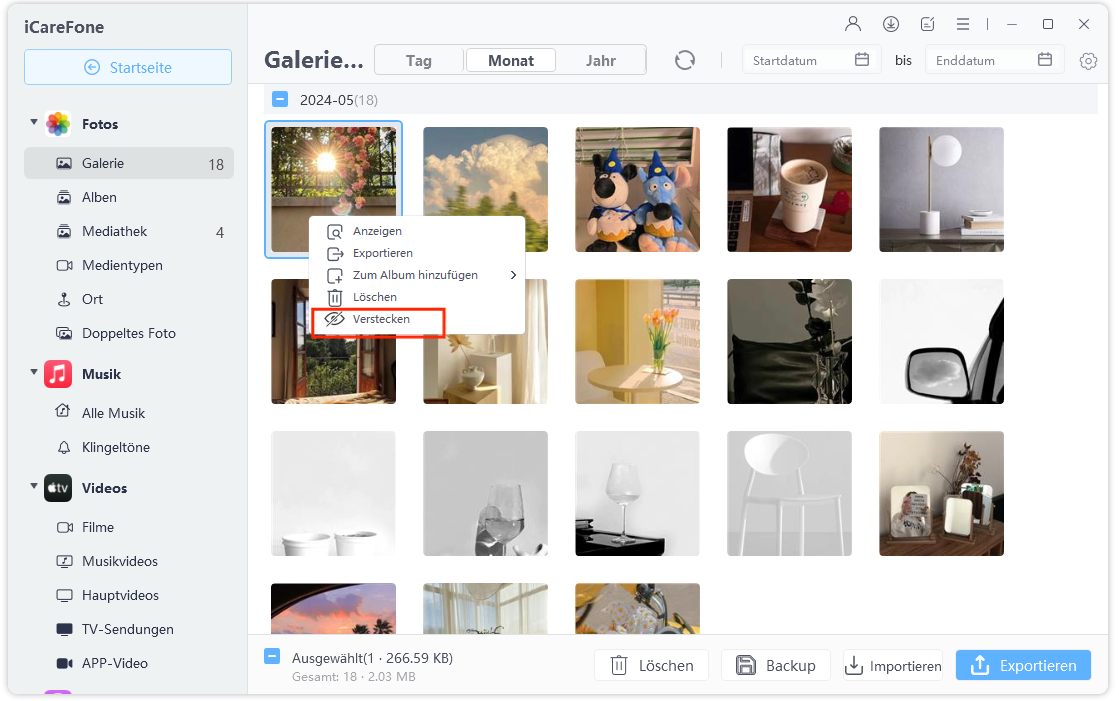
Um die versteckten Fotos anzuzeigen und wiederherzustellen, gehen Sie zum „Versteckten“ Ordner im Abschnitt „Bibliothek“. Wählen Sie ein Foto aus und klicken Sie mit der rechten Maustaste darauf. Wählen Sie „Wiederherstellen“ aus dem Dropdown-Menü.
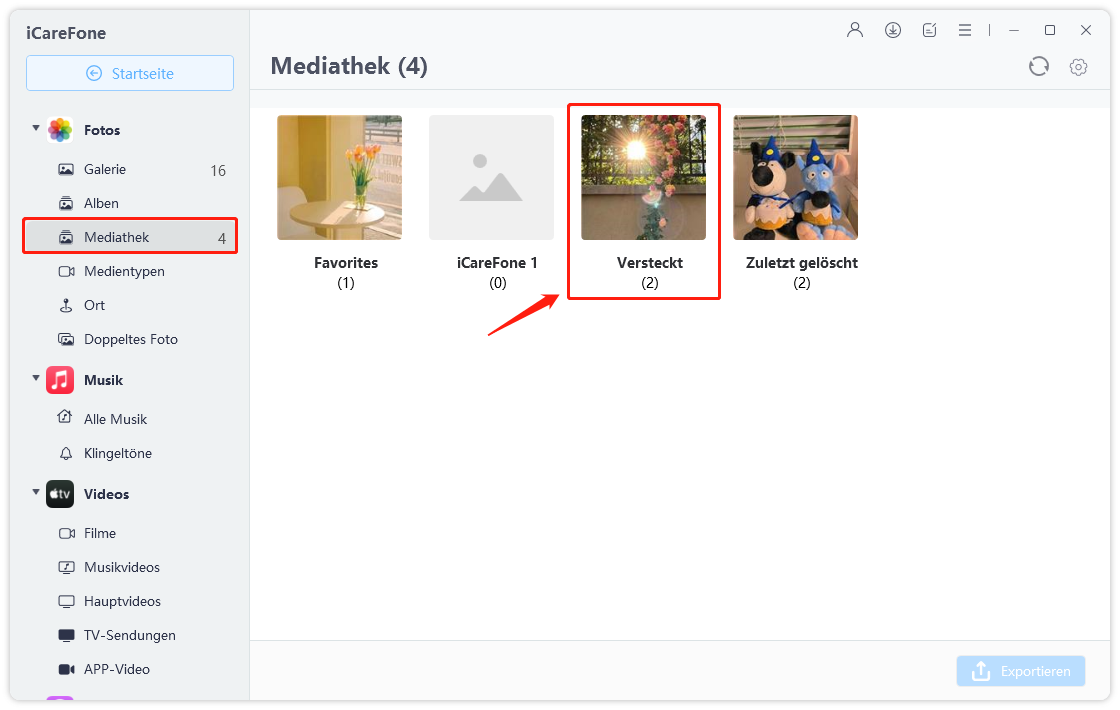
Das Wiederherstellen von Apps auf iOS 18 bietet Apple-Nutzern ein erhebliches Upgrade im Bereich des Datenschutzes.
Mit Tools wie iCareFone ist das Verstecken und Wiederherstellen Ihrer Fotos und Medien sowie das Verwalten Ihrer iPhone-Daten unkompliziert. Wenn Ihnen Privatsphäre wichtig ist, sollten Sie in Betracht ziehen, Tenorshare iCareFone zu nutzen, um Ihr Datenmanagement zu optimieren und sicherzustellen, dass Ihre persönlichen Informationen geschützt bleiben.


Tenorshare iCareFone - Bestes iOS Backup Tool und Dateimanager
dann schreiben Sie Ihre Bewertung
Von Lukas Hofmann
2025-04-16 / iOS 18
Jetzt bewerten!